Windows10系统怎样调节资源管理器预览窗口大小
正常情况下,用户在Win10操作系统中打开文件夹选中图片或文档时,窗口右侧都会出现一个预览画面。而在win7系统下,用户可以通过修改注册表来调节预览窗口的大小,那么在windows10系统下我们该如何调节呢?下面,小编就分享下具体方法。

具体如下:
由于wi10系统资源管理器中属性栏的各项属性的分割线颜色过浅,不仔细看的用户不会发现在预览窗口中也有一条分割线,我们可以在属性栏中移动这条线就可以调节预览窗口大小了。
当鼠标移动到该线上的时候,就会变成双向箭头,这时我们按住鼠标左键,往左或右移动就可以变大或搜索预览窗口了。
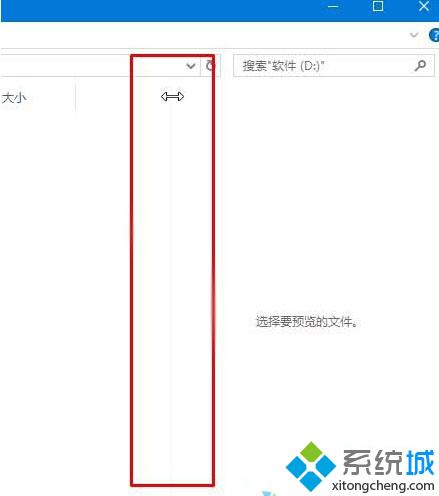
Windows10系统调节资源管理器预览窗口大小的方法就介绍到这里了。掌握了这个方法,我们使用win10系统就会变的更加简单了。感兴趣的朋友们,快点来尝试看看吧!
相关教程:资源管理器无法预览任务栏预览窗口大小我告诉你msdn版权声明:以上内容作者已申请原创保护,未经允许不得转载,侵权必究!授权事宜、对本内容有异议或投诉,敬请联系网站管理员,我们将尽快回复您,谢谢合作!










